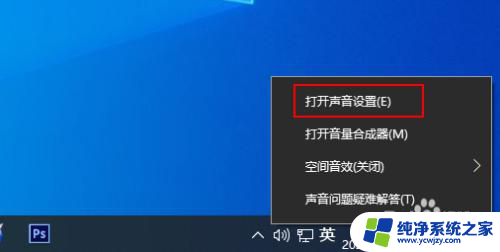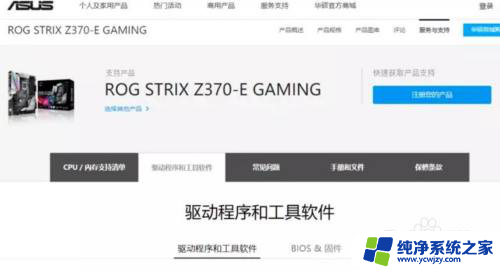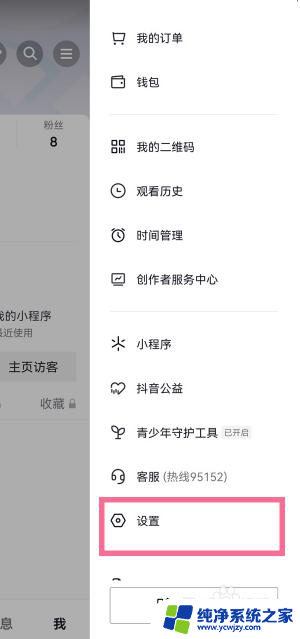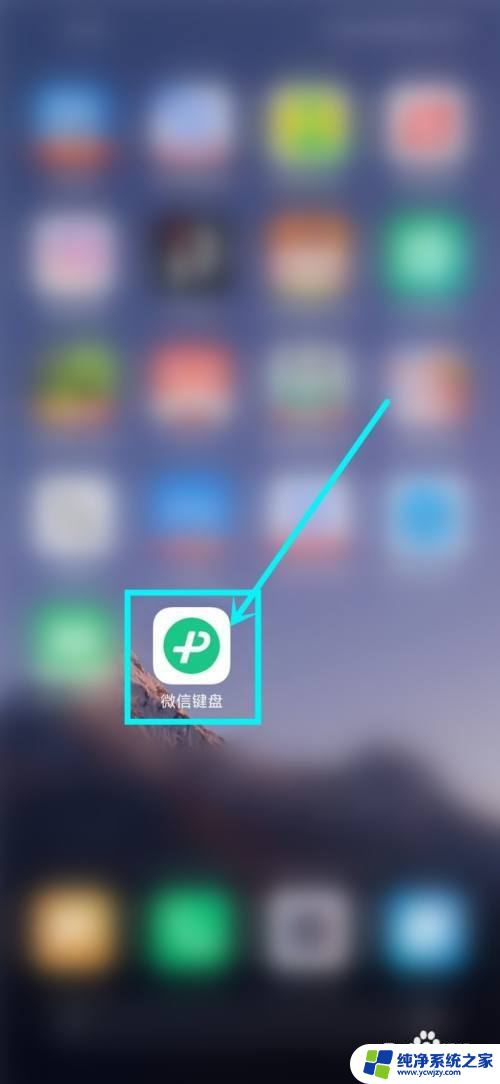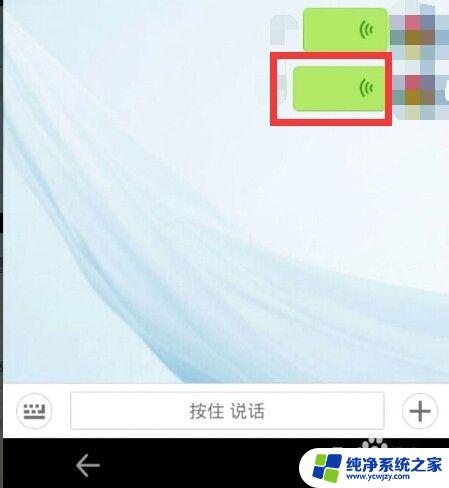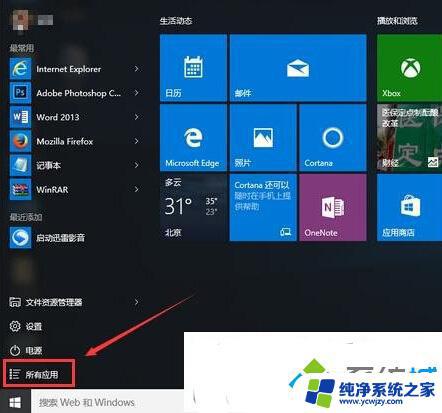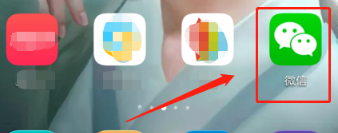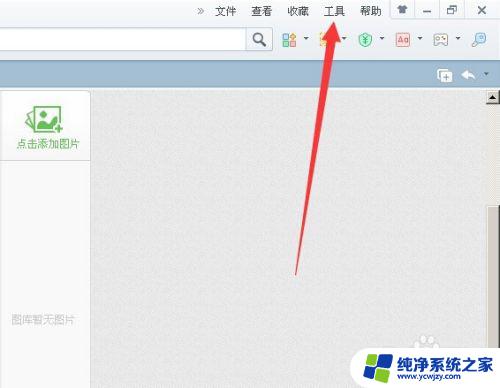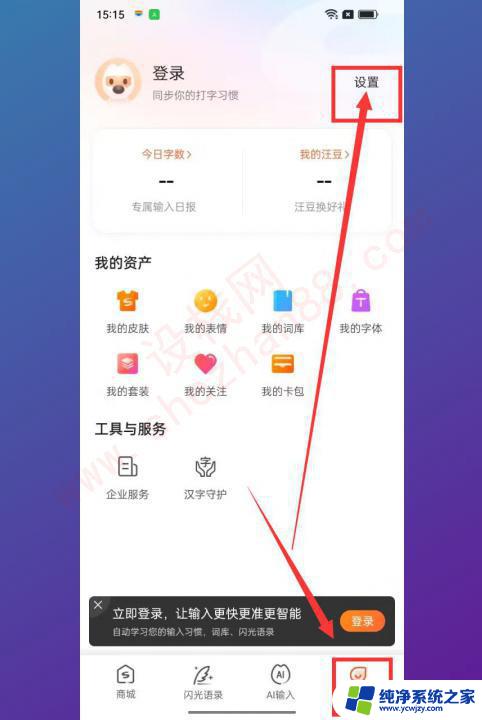电脑音频在哪里打开 Windows 10 声音设置的打开方法
更新时间:2024-03-27 09:01:34作者:jiang
在Windows 10操作系统中,打开电脑音频设置是非常简单的,只需点击屏幕右下角的音量图标,即可快速调整音量大小或静音。如果需要进一步设置声音选项,可以右键点击音量图标,选择打开音量混音器,在弹出的窗口中可以看到各个应用程序的音量控制选项。也可以在设置中搜索声音设置,进入声音设置界面,进行更详细的调整和配置。通过这些简单的操作,您可以轻松地调整电脑音频,让听觉体验更加舒适。
步骤如下:
1.方法一,右键单击任务栏上的"喇叭"按钮。然后在菜单中选择"打开声音设置"。
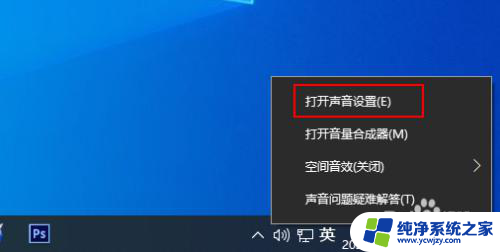
2.方法二,在任务栏上的搜索框中键入声音,然后从结果中选择"声音设置"。
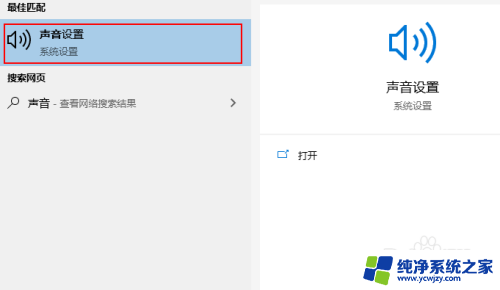
3.方法三,1,在开始菜单中打开控制面板。
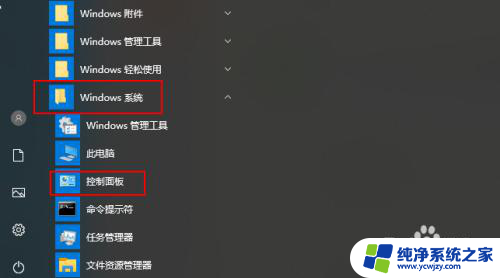
4.2,点击硬件和声音。
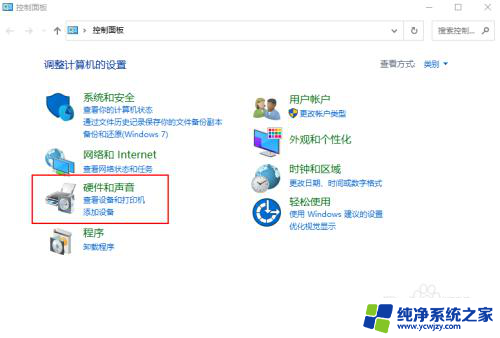
5.3,点击更改系统声音。
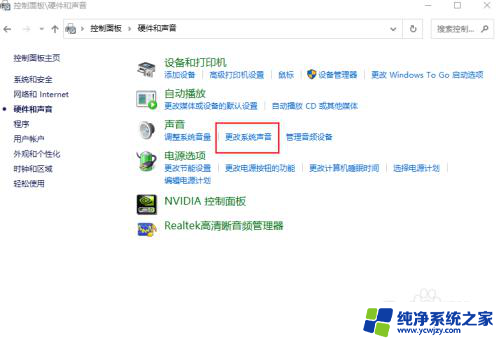
以上就是电脑音频在哪里打开的全部内容,如果你遇到了这个问题,可以尝试按照以上方法解决,希望这些方法对你有所帮助。